Как включить Wi-Fi на ноутбуке Dell: руководство для «чайников»
Часто владельцы ноутбуков Dell страдают от проблем с Wi-Fi. Это может быть из-за незнания всех функций устройства или неправильного их использования. Статья расскажет о том, как подключить Вай-Фай на любом ноутбуке Делл, а также опишем самые распространенные проблемы и способы их решения.
Содержание
- С помощью интерфейса Windows
- С помощью горячих клавиш
- Самые распространенные проблемы
- Обновление драйверов
- Включение сетевого модуля
- Задать вопрос автору статьи
С помощью интерфейса Windows
Для этого найдите значок, обозначающий интернет-подключения. Он находится в правой нижней части экрана. Чтобы подключить беспроводной интернет, кликните на значок. Над ним появится перечень доступных для подключения сетей. После выбора Wi-Fi нужно ввести пароль, и подключение будет осуществлено.
Если вы часто используете выбранную сеть, например, она ваша домашняя, перед очередным соединением поставьте галочку напротив «Подключаться автоматически».
Теперь ноутбук сам будет подключаться к этому Wi-Fi.
С помощью горячих клавиш
Помимо стандартного метода, есть еще один способ, как включить Вай-Фай на ноутбуке Dell, и в этом вам помогут горячие клавиши. На разных моделях эти комбинации разные, но все они сводятся к трем: Fn + F2 (самая распространенная), Fn + F8, Fn + F12. На всех устройствах самого распространенного модельного ряда Dell Inspiron включить Wi-Fi можно первой комбинацией.
Самые распространенные проблемы
Что делать, если не работает Wi-Fi на Dell? Смотрите следующее видео:
Но бывают моменты, когда ни с помощью горячих клавиш, ни стандартным способом не получается включить сеть. Причиной этого может быть:
Причиной этого может быть:
- Отсутствие драйверов;
- Отключенный сетевой модуль.
Обновление драйверов
Чтобы включить ВайФай на ноутбуке Dell, необходимо обновить микропрограммы от производителя. Набираем в поисковике «dell support», кликаем на первую ссылку. Вам откроется страница, на которой можно провести диагностику устройства. Она автоматически определит вашу модель и нужные драйвера. Для этого кликните на «Определить ПК». После диагностики вам дадут ссылки на скачивание новых драйверов, установить которые несложно.
Можно выбрать ноутбук самостоятельно, нажав на «Посмотреть все товары». Выбираете вашу модель из перечня всей электроники Dell.
Также на компьютер понадобится программное обеспечение для сетевого адаптера от Microsoft, которое нужно установить, чтобы включить Wi-Fi модуль. Для этого нажмите + R, в открывшееся окно введите devmgmt.msc. В появившемся «Диспетчере устройств» откройте вкладку «Сетевые адаптеры» и ищите строчку с надписью wireless. Это и есть нужный нам сетевой адаптер (модуль).
Это и есть нужный нам сетевой адаптер (модуль).
Кликаете по нему правой кнопкой мыши, открываете «Свойства», в появившемся окне нажимаете на вкладку «Драйвер», далее на «Обновить драйвер».
В скачанных программах может быть надпись, что они предназначены для Bluetooth. Но нет повода для беспокойства, это может значить, что драйвера как для Bluetooth, так и для Wi-Fi модуля.
Включение сетевого модуля
Если даже с помощью горячих клавиш вы не смогли подключить интернет, вероятно, ваш сетевой адаптер отключен. Эта проблема более коварна и опасна. Простой обыватель зачастую просто никогда не слышал таких слов, как модуль или адаптер, поэтому может даже не подозревать об его отключении.
Итак, чтобы включить беспроводной Wi-Fi адаптер на ноутбуках от Dell, необходимо зайти уже описанным способом в «Диспетчер устройств», кликнуть правой кнопкой мыши по сетевому модулю и проверить вторую строчку в открывшемся окне. Нажмите «Запустить», если он отключен, или отключите и запустите его заново.
Теперь попробуйте подключиться к сети. Скорее всего, при нажатии горячих клавиш Wi-Fi включится и начнет стабильно работать.
Если модуль включен, драйверы актуальны и обновлены, а доступа к интернету нет, возможно, есть проблема в настройках роутера. Зайдите в ВЕБ-интерфейс сетевого оборудования, используя данные, указанные на задней стороне устройства. Найдите раздел с настройками беспроводного соединения и проверьте все параметры.
Чтобы исключить неисправность сетевого устройства, подключитесь к беспроводной сети с любого другого гаджета. Если соединение удалось и исправно работает, значит, проблема точно в ноутбуке. Скорее всего придется менять беспроводное устройство (или купить USB-адаптер).
Вот и все. Тема простая, но если есть вопросы или нужна помощь на любую тему, обязательно напишите в комментарии!
Как включить вай фай на ноутбуке Dell: настройка беспроводного интернета
Владелец ноутбука Dell иногда сталкивается с проблемами при попытке использовать беспроводную связь.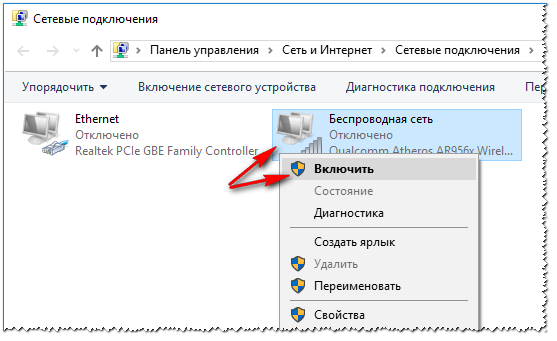 Для того, чтобы наладить WiFi подключение, необходимо знать причины, по которым это происходит? и уметь правильно осуществить подключение.
Для того, чтобы наладить WiFi подключение, необходимо знать причины, по которым это происходит? и уметь правильно осуществить подключение.
Содержание
- Как включить вай фай на ноутбуке Делл
- Как проверить на ноутбуке dell наличие wifi драйвера
- Как включить вай фай на ноутбуке Делл специальной кнопкой или сочетанием клавиш
- Не работает Wi-Fi на ноутбуке Dell. Установка драйверов
- Как подключить вай фай на ноутбуке DELL N5110
- Как включить WiFi без клавиатуры [Dell Inspirion N5110]
- Самые распространенные проблемы
- Обновление драйверов
- Включение сетевого модуля
- Деактивация режима экономии энергии
- Устранение других неисправностей
Как включить вай фай на ноутбуке Делл
После того, как был включен ноутбук, можно запустить любой браузер и проверить, есть ли вайфай. Если соединение не включается, то это свидетельствует о том, что нужно определить, что происходит.
Обычно для подключения требуется, чтобы были выполнены несколько условий:
- На компьютере должен присутствовать адаптер вай фай связи.
 Этот аппаратный узел присутствует на ноутбуке практически всегда.
Этот аппаратный узел присутствует на ноутбуке практически всегда. - Перед тем, как включить вай фай на ноутбуке Dell, необходимо, чтобы в диспетчере устройств была информация об адаптере (отдельная строчка), был установлен драйвер.
- Обычно, чтобы обеспечить работу вай фай, необходимо, выполнить включение беспроводной связи. На разных моделях для этого могут применяться тумблер на корпусе, нажатие определенной комбинации клавиш или установка соответствующих опций в сервисной программе от производителя техники. Последний вариант может быть использован не во всех случаях. Например, думая, как включить WiFi в Dell Inspiron 1525, нужно использовать клавишу, расположенную на лицевой стороне корпуса.
- Должно быть произведено подключение к хотя бы одной беспроводной сети.
Важно! Если хотя бы одно из перечисленных условий не выполнено, то связи со всемирной сетью не будет.
В наличии беспроводного интернета можно убедиться, проверив в правом нижнем углу экрана иконки беспроводного подключения. Если ее можно видеть и на ней не имеется дополнительных отметок (красного крестика или желтого треугольника с восклицательным знаком), то связь со всемирной сетью на ноутбуке имеется и работает нормально.
Если ее можно видеть и на ней не имеется дополнительных отметок (красного крестика или желтого треугольника с восклицательным знаком), то связь со всемирной сетью на ноутбуке имеется и работает нормально.
Для того, чтобы подключиться к действующей сети (например, к домашней), необходимо кликнуть по иконке беспроводного подключения. При этом откроется список сетей, которые доступны в этом месте. Нужно кликнуть по одной из них и ввести ключ безопасности. После этого можно работать с интернетом. Для того, чтобы не проводить подключение каждый раз после включения Виндовс, достаточно поставить отметку в графе «Подключаться автоматически».
Как проверить на ноутбуке dell наличие wifi драйвера
Если подключение отсутствует, то возникает необходимость проверить наличие драйвера беспроводного подключения и правильность его установки. Для того, чтобы определить, как подключить вай фай на ноутбуке Dell, необходимо сначала зайти в «Диспетчер устройств». Делается это следующим образом:
- Для этого необходимо кликнуть клавишей мышки по кнопке «Пуск», находящейся в левом нижнем углу экрана.

- После этого откроется меню, в котором выбирают «Панель управления».
- На открывшемся экране среди представленных разделов нужно перейти в «Система и безопасность», а затем в «Система».
- В левой колонке будет показано меню, где надо перейти по ссылке «Диспетчер устройств».
- На экране виден список типов устройств. Если кликнуть по строке «Сетевые адаптеры», откроется список всех тех, которые имеются на этом компьютере.
Далее нужно выбрать (если есть) такой, в названии которого имеется слово Wireless. Это адаптер беспроводной связи, который отвечает за связь ноутбука Dell по WiFi с интернетом.
Если название адаптера написано серым цветом, это означает, что имеются проблемы с драйвером. Такая же ситуация возникает в том случае, если на тексте есть рисунок стрелочки вниз.
Важно! В том случае, если название указано шрифтом обычного цвета без дополнительных знаков, это означает, что драйвер установлен и работает нормально.
Кликнув по этой строке правой клавишей мыши и выбрав свойства, на вкладке «Общие» можно будет увидеть основную информацию о драйвере беспроводного адаптера.
Как включить вай фай на ноутбуке Делл специальной кнопкой или сочетанием клавиш
На ноутбуках недостаточно активировать вай фай в диспетчере устройств и установить последнюю версию драйвера. Необходимо провести включение. Обычно это делается нажатием клавиш Fn и F2. В зависимости от конкретной модели может быть использована другая функциональная клавиша или переключатель на корпусе компьютера. Например, в модели Latitude D630 на левой стороне корпуса для этого предусмотрен тумблер. После этого беспроводная связь со всемирной сетью должна заработать.
Не работает Wi-Fi на ноутбуке Dell. Установка драйверов
Обзор и настройка модема D-Link Dir-320
Когда включают ноутбук и видят, что на иконке беспроводной сети установлен красный крестик, то запускать браузер не имеет смысла, так как беспроводной доступ не работает.
Важно! В этом случае необходимо установить причину, почему подключения не произошло. Наиболее вероятная причина — это неустановленные драйвера для беспроводного адаптера.
Убедиться в этом можно, зайдя в «Диспетчер устройств». Чтобы это сделать, необходимо перейти в «Панель управления» после нажатия клавиши «Пуск» в левом нижнем углу рабочего стола. Затем нужно перейти в раздел «Система и безопасность», затем зайти в «Система» и в меню справа выбрать «Диспетчер устройств».
На этом экране показан список разделов, которые должны включать в себя перечень входящих в них устройств. Необходимо открыть строку «Сетевые адаптеры», в которой содержится список имеющихся на компьютере сетевых карт, в том числе адаптера WiFi.
Для того, чтобы убедиться в правильности установки драйверов, необходимо обратить внимание на внешний вид строки с названием устройства. Если там нет дополнительных символов и не используется серый шрифт, то они должны работать нормально.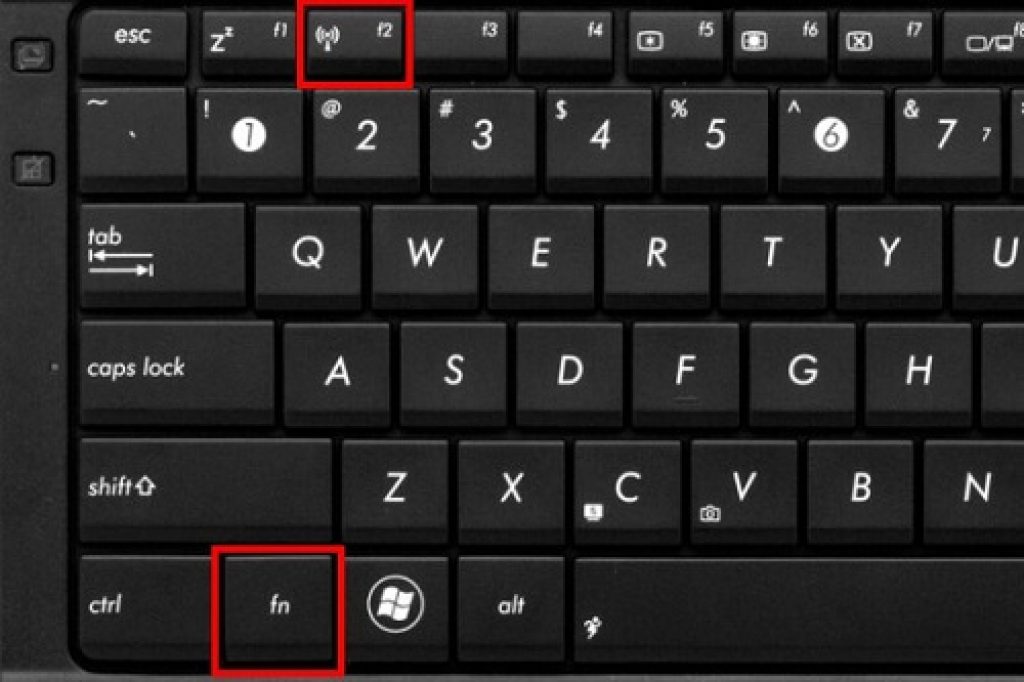
Чтобы Dell N5050 подключить к сети WiFi, нужно попробовать перезапустить драйверы. В этом случае нужно сделать двойной клик по строке и в появившемся меню выбрать отключение. После этого еще раз повторить операцию и выбрать подключение.
Если это не помогло, необходимо перейти на сайт производителя и с помощью поиска найти и скачать последнюю версию драйвера. После этого необходимо запустить установочный файл. В результате на ноутбук будет установлена последняя версия драйвера, что даст возможность при запуске включаться беспроводной сети.
Как подключить вай фай на ноутбуке DELL N5110
В чем отличия между сетями 3G и 4G: особенности, преимущества и недостатки
Для того, чтобы можно было подсоединить ноутбук к беспроводной сети, необходимо, чтобы в этом месте был доступ к сетям WiFi. В этом случае на ноутбуке справа внизу должна быть иконка сети. Если кликнуть по ней кнопкой мышки, то появится список возможных подключений. Нужно выбрать ту, к которой необходимо подключиться, и нажать на нее.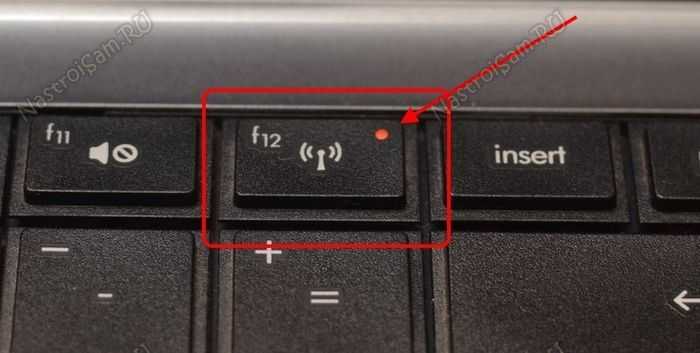 При этом появится окно для ввода ключа безопасности. После того, как он будет правильно введен, установится доступ к интернету. Обычно такое подключение производится сразу после включения компьютера. При этом, как правило, выбирается домашняя, офисная или беспроводная сеть в общественном месте.
При этом появится окно для ввода ключа безопасности. После того, как он будет правильно введен, установится доступ к интернету. Обычно такое подключение производится сразу после включения компьютера. При этом, как правило, выбирается домашняя, офисная или беспроводная сеть в общественном месте.
Как включить WiFi без клавиатуры [Dell Inspirion N5110]
Причины медленного интернета по вай фай на ноутбуке
Если драйвер установлен, но не включена беспроводная сеть при помощи клавиатуры или соответствующего переключателя, то связи с интернетом не будет. Конечно, в большинстве случаев такую проблему можно решить, нажав одновременно горячие клавиши Fn и F8. В других моделях Dell может использоваться комбинация Fn и других функциональных клавиш или переключение тумблера, который имеется на корпусе.
Важно! Однако иногда возникает ситуация, когда либо клавиатура не работает, либо неисправна одна из упомянутых клавиш или обе.
На первый взгляд ситуация кажется безвыходной, однако существуют способ решения такой проблемы. О нем позаботился производитель. Он предоставляет специальную сервисную программу Dell WLAN Management, в которой предусмотрена возможность разрешения доступа. Нужно проверить, установлена ли она. Если она есть, нужно ее запустить и следовать дальнейшим инструкциям.
О нем позаботился производитель. Он предоставляет специальную сервисную программу Dell WLAN Management, в которой предусмотрена возможность разрешения доступа. Нужно проверить, установлена ли она. Если она есть, нужно ее запустить и следовать дальнейшим инструкциям.
При отсутствии программы требуется зайти на сайт Dell и задать поиск приложения. Перейдя на страницу загрузки, ее нужно закачать и провести установку. После этого для активации интернета достаточно запустить сервисную программу и указать требуемые опции.
Самые распространенные проблемы
При отсутствии связи с интернетом важно определить причину, из-за которой нет возможности подключаться. Однако существует несколько вещей, которые нужно проверить в первую очередь.
Обновление драйверов
Когда на Dell N5110 не работает WiFi, причина может быть связана с неустановленным или неработающим драйвером. Однако даже если он есть, может быть так, что он не выполняет своих функций.
Важно! Для того, чтобы гарантировать работу драйвера, необходимо обеспечить наличие его последней версии.
Эта проблема особенно актуальна в том случае, если пользователь ноутбука Dell работает на нем в течение нескольких лет и ни разу не обновлял драйвера.
Для того, чтобы обеспечить установку драйвера последней версии, необходимо выполнить следующие действия:
- Зайти на сайт производителя dell.com.
- Выполнить поиск по сайту, точно указав модель своего ноутбука.
- Загрузить последнюю версию драйвера на компьютер.
- Запустить программу установки.
После переустановки драйвера рекомендуется произвести перезагрузку компьютера. Теперь можно быть уверенным, что на ноутбуке Dell установлен драйвер последней версии.
Включение сетевого модуля
Для этого необходимо предпринять такие шаги:
- Нажать комбинацию клавиш Win+R.
- В окне для ввода ввести строку ncpa.cpl.
- После этого откроется окно, относящееся к сетевым подключениям. Нужно кликнуть правой клавишей мышки по беспроводному (на нем есть соответствующая иконка) в выбрать строку «Включить».

Важно! После этого сетевой модуль будет находиться в активном состоянии.
Деактивация режима экономии энергии
В ноутбуке существует связь между экономией энергии аккумулятора и наличием беспроводной связи. Дело в том, что подключение WiFi соединения является энергозатратным. Поэтому иногда компьютер может выполнять отключение для того, чтобы продлить время автономной работы.
Для того, чтобы этого не происходило, необходимо настроить электропитание. Для этого надо выполнить такие действия:
- Кликнуть по иконке электропитания в правой нижней части экрана.
- В появившемся меню выбрать пункт, относящийся к электропитанию.
- В открывшемся окне в разделе выбора режима энергосбережения выбрать «Высокая производительность».
Теперь можно не опасаться того, что может внезапно отключиться WiFi из-за проблем с зарядом аккумулятора.
Устранение других неисправностей
Возможна ситуация, когда нужно подключиться к домашней или офисной сети, но сигнал слишком слабый. В этом случае нужно подумать о том, чтобы найти правильное место для размещения роутера, чтобы обеспечить подходящий уровень сигнала.
В этом случае нужно подумать о том, чтобы найти правильное место для размещения роутера, чтобы обеспечить подходящий уровень сигнала.
Беспроводная связь активно потребляет электрическую энергию. В режиме автономной работы это будет способствовать более быстрой разрядке аккумулятора.
Если проводилась переустановка операционной системы, это могло привести к тому, что установлены устаревшие драйвера. В этом случае их необходимо переустановить, использовав самую последнюю версию. Это позволит вновь подключать беспроводной интернет.
При отсутствии связи со всемирной сетью необходимо определить причину этого, рассмотрев возможные варианты. После выполнения действий по настройке WiFi подключение к интернету должно заработать.
Подгорнов Илья ВладимировичВсё статьи нашего сайта проходят аудит технического консультанта. Если у Вас остались вопросы, Вы всегда их можете задать на его странице.
Как подключить Wi-Fi к ноутбуку Dell? Пошаговое руководство
Обычно вы можете подключиться к Wi-Fi на ноутбуке Dell, выбрав идентификатор набора служб (SSID) или имя сети и введя пароль.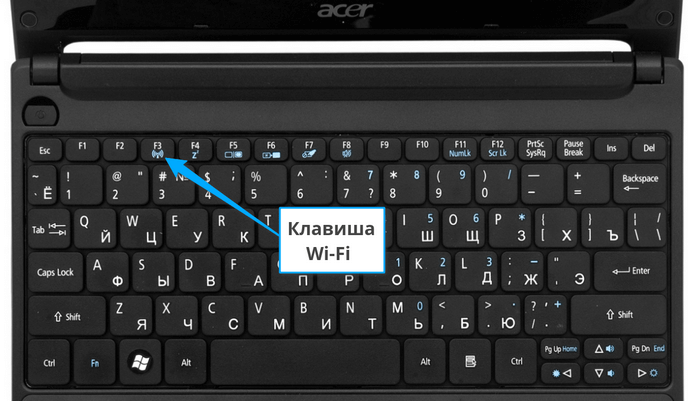 Однако есть несколько вещей, которые могут пойти не так, в зависимости от конфигурации вашего маршрутизатора или системы.
Однако есть несколько вещей, которые могут пойти не так, в зависимости от конфигурации вашего маршрутизатора или системы.
Здесь мы предоставим пошаговое руководство по подключению вашего ноутбука к Wi-Fi. В конце мы также упомянем, как вы можете решить любые потенциальные проблемы, с которыми вы можете столкнуться в процессе.
Прежде чем начать, необходимо включить маршрутизатор, модем или сетевой расширитель и убедиться, что сетевые кабели подключены к соответствующим портам. Также убедитесь, что вы знаете SSID (имя сети) и пароль сети Wi-Fi.
Содержание
Шаг 1. Поместите ноутбук в зону действия маршрутизатора
У каждого маршрутизатора или точки доступа есть диапазон, в котором они могут должным образом транслировать сигнал Wi-Fi. Если ваш ноутбук не находится в этом диапазоне, он не может подключиться к сети. Кроме того, физические препятствия, такие как стены и двери, также могут ослаблять сигналы. Итак, вам нужно убедиться, что ноутбук Dell находится достаточно близко к маршрутизатору или точке доступа.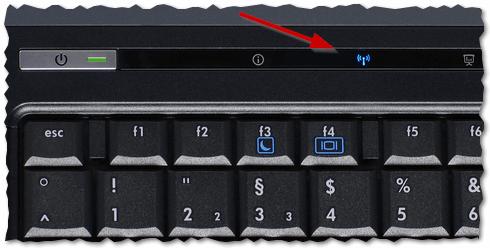
Кроме того, такое оборудование, как холодильники, микроволновые печи и т. д., также может мешать сигналам Wi-Fi из-за электромагнитных помех. Поэтому убедитесь, что такие устройства не мешают сигналам Wi-Fi.
Шаг 2. Включите Wi-Fi на Dell
Некоторые ноутбуки оснащены физическими переключателями Wi-Fi. Вы должны быть в состоянии найти их на сторонах устройства. Если на вашем ноутбуке есть такой переключатель, убедитесь, что он включен.
После этого нужно посмотреть, включен ли Wi-Fi и в настройках Dell.
- Щелкните значок сети на панели задач и щелкните Wi-Fi, чтобы включить его. Если вы не можете найти значок, сначала щелкните значок со стрелкой вверх.
- Если вы не видите опцию или значок Wi-Fi,
- Открыть Выполнить, нажав Win + R.
- Тип
ncpa.cpl. Нажмите Enter, чтобы открыть Сетевые подключения . - Если ваше устройство Wi-Fi отключено, щелкните его правой кнопкой мыши и выберите Включить .

- Затем попробуйте снова включить Wi-Fi.
В зависимости от вашей модели ноутбук может также иметь ярлык для переключения Wi-Fi на одну из ваших функциональных клавиш.
Примечание . Если вы включите режим полета после включения Wi-Fi, компьютер автоматически отключит Wi-Fi. Однако вы по-прежнему можете вручную включить Wi-Fi после перехода в режим полета.
Шаг 3. Подключитесь к сети Wi-Fi SSID
Теперь вы, наконец, можете подключить свой ноутбук к сети Wi-Fi.
- Щелкните значок Сеть.
- В Windows 10 вы можете напрямую выбрать нужную сеть Wi-Fi и нажать Подключить .
- В Windows 11 нажмите стрелку вниз рядом со значком Wi-Fi и выберите сеть. Затем нажмите Подключить .
- Вы также можете установить флажок Подключаться автоматически , чтобы избежать необходимости снова и снова подключаться к одной и той же сети вручную.

- Введите пароль/ключ безопасности или PIN-код, если будет предложено, и выберите Далее .
- Следуйте инструкциям на экране и установите дальнейшую конфигурацию в соответствии с вашими предпочтениями
Если вы не можете найти SSID в списке , ваш маршрутизатор не настроен на передачу своего SSID. В таких случаях вам необходимо войти на портал маршрутизатора, используя соединение Ethernet. Затем найдите нужный параметр (обычно беспроводная трансляция SSID) и установите для него значение «Включено». Если вы не можете найти вариант, проверьте официальные источники для точного местоположения.
Проблемы с подключением к Wi-Fi?
Если ваш ноутбук не подключается к сети Wi-Fi или сеть Wi-Fi не работает даже после подключения, вы можете выполнить несколько действий для устранения этой проблемы.
Перезапустите маршрутизатор
Проверьте, загораются ли все необходимые индикаторы, особенно Интернет или Интернет, через некоторое время.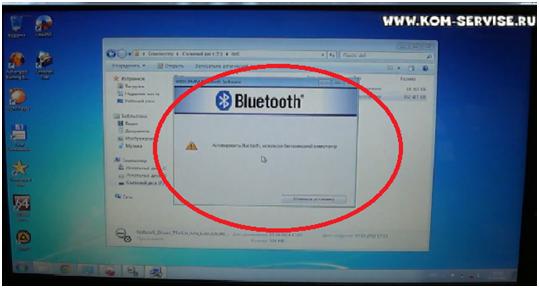 Вы можете проверить у интернет-провайдера или инструкции по эксплуатации, чтобы узнать, какие из них вам нужно искать.
Вы можете проверить у интернет-провайдера или инструкции по эксплуатации, чтобы узнать, какие из них вам нужно искать.
Если некоторые индикаторы на маршрутизаторе, например индикатор Интернета, не мигают, это означает, что маршрутизатор не подключается к Интернету. В таких случаях выключите маршрутизатор на 20 секунд, а затем снова включите его. После этого попробуйте нажать кнопку сброса на 10 секунд, используя булавку или распрямленную скрепку.
Также лучше перезагрузить маршрутизатор, даже если горят все светодиоды, когда вы не можете подключиться к Интернету.
Включить Wi-Fi на маршрутизаторе
На некоторых маршрутизаторах можно отключить Wi-Fi с их портала. В таких случаях индикатор WLAN или беспроводной сети гаснет. Здесь вам нужно подключить маршрутизатор с помощью кабеля Ethernet, получить доступ к его порталу/настройкам и включить Wi-Fi.
Сбросить IP-конфигурацию или установить статический IP-адрес
Вы не можете подключиться к сети через любую сеть, если ваше устройство не получает действительный IP-адрес от протокола динамической конфигурации хоста (DHCP) маршрутизатора или интернет-провайдера. Вы можете решить эту проблему, сбросив настройки TCP/IP.
Вы можете решить эту проблему, сбросив настройки TCP/IP.
- Открыть Выполнить, нажав Win + R.
- Введите
cmdи нажмите Ctrl + Shift + Enter, чтобы открыть командную строку с повышенными привилегиями . - Введите следующие команды:
-
ipconfig/выпуск
-
ipconfig/обновить -
сброс сетевого IP-адреса -
сброс винсока netsh
-
Иногда DHCP может быть поврежден и может не предоставить действительный IP-адрес вашему устройству. В этом случае сброс TCP/IP не работает. Здесь вам нужно вручную установить статический IP .
- Сначала проверьте шлюз по умолчанию и IP-адрес на вашем компьютере.
- Открытый цикл.
- Введите
cmd. Нажмите Enter, чтобы открыть командную строку . - Введите команду
ipconfig.
- Проверьте IPv4-адрес и Шлюз по умолчанию вашей сети (Wi-Fi).
- Затем снова откройте «Выполнить».
- Тип
ncpa.cpl. Нажмите Enter, чтобы открыть - Щелкните правой кнопкой мыши сетевое устройство Wi-Fi и выберите Свойства .
- Дважды щелкните Интернет-протокол версии 4 (TCP/IPv4) .
- Проверить Использовать следующий IP-адрес .
- Введите адрес шлюза по умолчанию, указанный ранее в разделе Шлюз по умолчанию .
- Теперь вам нужно ввести действительный адрес на IP-адресе. Первые три числа, разделенные точкой, должны совпадать со шлюзом по умолчанию. И четвертое число обычно должно быть между 0-255. Кроме того, другие устройства, подключенные к той же сети Wi-Fi, могут использовать определенные адреса.
- Итак, попробуйте ввести немного большее число, чем шлюз по умолчанию.
 Например, если шлюз
Например, если шлюз 192.168.10.1, попробуйте ввести192.168.10.10. - Щелкните OK .
- Если Wi-Fi не работает, продолжайте изменять значение IP-адреса в диапазоне (0-255) и проверьте, решена ли проблема.
Переустановите драйвер Wi-Fi
Для работы всех устройств требуются соответствующие драйверы. Итак, если вы не можете подключиться к сети Wi-Fi или Wi-Fi не работает, вам следует попробовать переустановить его драйвер.
- Открыть прогон.
- Введите
devmgmt.msc. Нажмите Enter, чтобы открыть диспетчер устройств. - Разверните Сетевые адаптеры и найдите Беспроводное устройство. В названии устройства обычно указано Wireless, Wi-Fi (не Wi-Fi Direct) или WLAN.
- Если отображается ошибка (желтый восклицательный знак), щелкните его правой кнопкой мыши и выберите Удалить устройство > Удалить .
- Нажмите «Действие» в строке меню и выберите «Сканировать на наличие изменений оборудования».

Как включить беспроводную связь на ноутбуке Dell? (Следуйте этим простым шагам)
Джереми Клиффорд
Очень часто наивные пользователи думали, что подключение к Интернету на новом ноутбуке настраивается автоматически. К сожалению, это не всегда так. Некоторые производители позволяют выполнить несколько простых задач, прежде чем вы сможете подключиться к сети Wi-Fi. В этом посте мы подготовили руководство, чтобы показать вам, как включить беспроводную связь на вашем ноутбуке Dell.
Возможности беспроводной связи ноутбука Dell
Большинство, если не все, ноутбуки Dell имеют функцию беспроводной связи, также известную как подключение по Wi-Fi. Чтобы иметь сеть Wi-Fi на вашем ноутбуке Dell, производители подключают сетевой адаптер (также известный как карта Wi-Fi) к материнской плате ноутбука.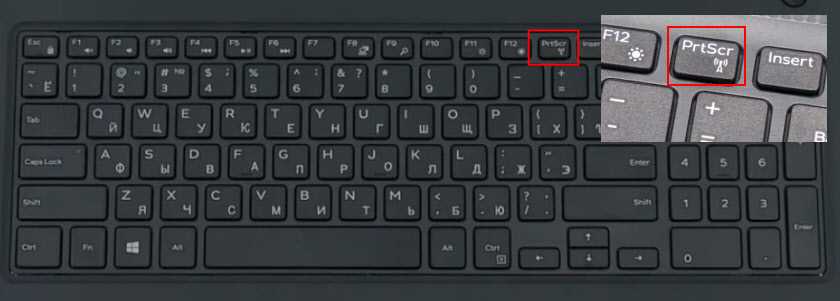
Однако иногда вы можете не видеть, что ноутбук имеет активное соединение Wi-Fi в момент включения. Следуйте приведенному ниже простому руководству, чтобы включить беспроводную связь на ноутбуке Dell.
Включение Wi-Fi с помощью физической кнопки
Иногда на клавиатуре есть клавиша для включения или выключения беспроводной сети Wi-Fi. Наиболее распространенное место находится в ряду функциональных клавиш в самой верхней части клавиатуры ноутбука. Нажмите один раз, чтобы включить сеть Wi-Fi, и нажмите еще раз, чтобы выключить ее.
Если функции нет на клавиатуре, вы можете найти физическую кнопку сбоку ноутбука, как правило, на старых моделях.
Включите Wi-Fi в Windows 10
Если нет физических клавиш или кнопок для включения Wi-Fi, вы можете использовать Windows 10. Выполните следующие действия:
- Перейдите в меню «Пуск» и щелкните значок «Настройки».
- Выберите Сеть и Интернет.

- Выберите Wi-Fi в меню слева.
- Нажмите переключатель Вкл., чтобы включить Wi-Fi — появится синяя подсветка.
Есть гораздо более быстрый способ. Нажмите на значок сети Wi-Fi в правом нижнем углу экрана ноутбука. Появится список сильных сетей Wi-Fi, расположенных поблизости от ноутбука. Нажмите на нужную сеть, чтобы включить беспроводную связь на ноутбуке Dell.
Иногда ваш Wi-Fi не включается по нескольким причинам. Пока не звоните своему интернет-провайдеру или в службу поддержки клиентов Dell — мы вас тоже обеспечим. Вот некоторые возможные причины и быстрые решения.
Изменение параметров адаптера
Следующие шаги помогут вам проверить и включить сетевой адаптер:
- Щелкните правой кнопкой мыши значок Windows в левом нижнем углу экрана вашего ноутбука Dell.
- Выберите Сетевые подключения, и вы увидите страницу состояния сети.

- Нажмите «Изменить параметры адаптера» в разделе «Дополнительные параметры сети».
- Щелкните правой кнопкой мыши сеть Wi-Fi и выберите Включить. Или, если он уже включен, сначала выберите «Отключить», подождите несколько секунд, а затем снова щелкните правой кнопкой мыши и выберите «Включить».
Как включить Wi-Fi на ноутбуке Dell (4 метода)
Изменение параметров электропитания заряд батареи. Однако включение этой опции может вызвать некоторые помехи в сети Wi-Fi (может отключить адаптер Wi-Fi для экономии энергии). Мы подготовили следующие шаги, чтобы обеспечить максимальную мощность ноутбука.

- Зайдите в панель управления.
- Выберите «Оборудование и звук» в меню слева.
- Нажмите «Электропитание».
- Выберите вариант высокопроизводительного плана электропитания.
Убедитесь, что драйвер Wi-Fi обновлен
При каждом обновлении Windows некоторые приложения и инструменты, такие как драйвер Wi-Fi, могут испортиться. Если драйвер Wi-Fi вызывает ошибку и не обновляется, выполните следующие действия:
- Щелкните правой кнопкой мыши значок Windows, расположенный в крайнем левом углу нижней панели задач.
- Выберите Диспетчер устройств.
- Найдите сетевой адаптер и щелкните его правой кнопкой мыши.
- Выберите драйвер Wi-Fi и щелкните правой кнопкой мыши, чтобы выбрать Обновить драйвер.
- Выберите Автоматический поиск драйверов и следуйте остальным инструкциям по обновлению.

Переустановите драйвер Wi-Fi
Если последний метод не работает, вам может потребоваться полностью удалить и переустановить драйвер Wi-Fi. Поскольку вы получаете доступ к тому же устройству, то есть к драйверу Wi-Fi, повторите первые четыре шага в последнем исправлении.
На этот раз, когда вы дойдете до шага 4, выберите Удалить драйвер. После этого перезагрузите ноутбук Dell, и драйвер Wi-Fi автоматически установится при перезагрузке компьютера.
Проверьте сетевой адаптер (карту Wi-Fi)
В начале этого поста мы упоминали, что сетевой адаптер или карта Wi-Fi подключаются к материнской плате вашего ноутбука. Это то, что обеспечивает беспроводную связь на вашем ноутбуке Dell. Если ни одно из вышеперечисленных исправлений не может решить проблему, это может быть связано с неисправной картой Wi-Fi.
Чтобы проверить карту Wi-Fi, вам может понадобиться немного умений своими руками. Если вы не чувствуете себя достаточно компетентным, возможно, вы не сможете выполнить эту задачу, и вместо этого вам следует вызвать техника. Но это довольно простая операция.
Но это довольно простая операция.
Во-первых, откройте ноутбук Dell и найдите карту Wi-Fi. Отсоедините его с помощью небольшой отвертки и снова подключите, чтобы убедиться, что он надежно прикреплен к процессору ноутбука. Если вы по-прежнему не можете включить сеть Wi-Fi, то, вероятно, вам необходимо заменить ее. И, может быть, будет лучше, если вы замените его на внешний адаптер Wi-Fi для удобства, на случай, если в будущем его снова придется заменить.
Удаление неизвестных устройств из сети
Хотите верьте, хотите нет, но ваш компьютер является легкой мишенью для интернет-хакеров. Это не улучшит ситуацию, если вы примете меры безопасности в Интернете как должное. Ваша неспособность включить сеть Wi-Fi может быть признаком присутствия хакера в вашей сети. Выполните следующие действия, чтобы избавиться от нежелательных хакеров:
- Запустите интернет-браузер.
- Посетите страницу конфигурации вашего маршрутизатора.

- Найдите раздел «Подключенные устройства».
- Поиск неизвестных устройств.
- Выберите эти неизвестные устройства и нажмите кнопку «Удалить».
После удаления неизвестных устройств (потенциальных злоумышленников) включите сеть Wi-Fi, чтобы проверить, работает ли она на этот раз.
Заключение
Мы показали вам, как включить беспроводную связь на ноутбуке Dell с помощью физической кнопки/ключа, а также с помощью настроек Windows и настроек маршрутизатора. Кроме того, мы также перечислили несколько возможных причин, которые могут мешать подключению Wi-Fi на вашем ноутбуке. Надеюсь, одно из наших исправлений помогло вам восстановить подключение к Wi-Fi.
Джереми Клиффорд
Привет, я Джереми Клиффорд. У меня есть степень бакалавра в области информационных систем, и я сертифицированный специалист по сетям. За последние 21 год я работал у нескольких интернет-провайдеров в Лос-Анджелесе, Сан-Франциско, Сакраменто и Сиэтле.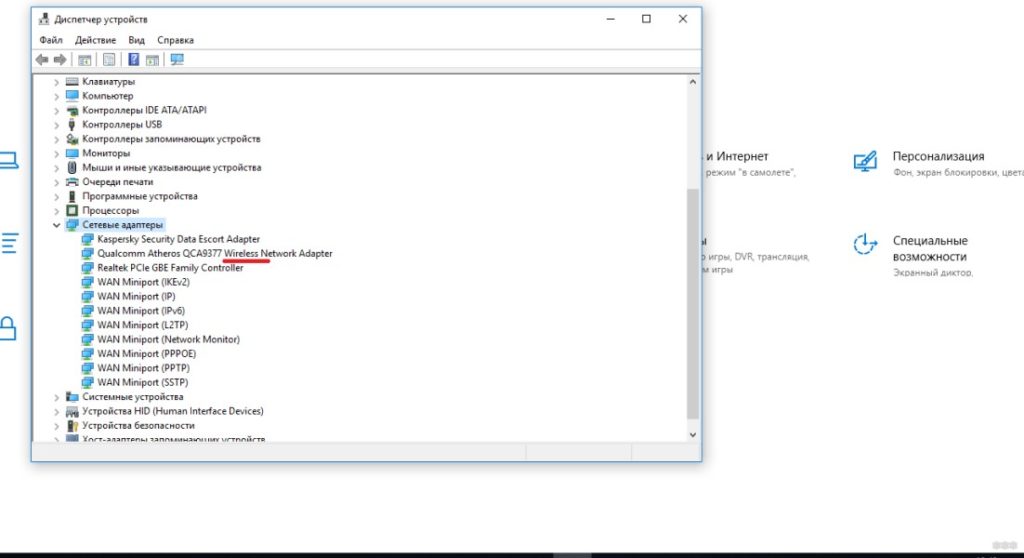
Работал оператором службы поддержки, выездным техником, сетевым инженером и сетевым специалистом. За свою карьеру в области сетевых технологий я сталкивался с многочисленными модемами, шлюзами, маршрутизаторами и другим сетевым оборудованием. Я устанавливал сетевое оборудование, ремонтировал его, проектировал и администрировал сети и т. д.
Работа в сети — моя страсть, и я очень хочу поделиться с вами всем, что знаю. На этом веб-сайте вы можете прочитать мои обзоры модемов и маршрутизаторов, а также различные практические руководства, призванные помочь вам решить проблемы с сетью. Я хочу избавить вас от страха, который испытывает большинство пользователей, когда им приходится разбираться с настройками модема и роутера.
Мои любимые занятия в свободное время — игры, просмотр фильмов и приготовление пищи. Еще я люблю рыбалку, хотя у меня это не очень хорошо получается. Что у меня хорошо получается, так это раздражать Дэвида, когда мы вместе ловим рыбу. Видимо, во время рыбалки нельзя разговаривать или смеяться — это отпугивает рыб.
 Теперь ноутбук сам будет подключаться к этому Wi-Fi.
Теперь ноутбук сам будет подключаться к этому Wi-Fi. Этот аппаратный узел присутствует на ноутбуке практически всегда.
Этот аппаратный узел присутствует на ноутбуке практически всегда.


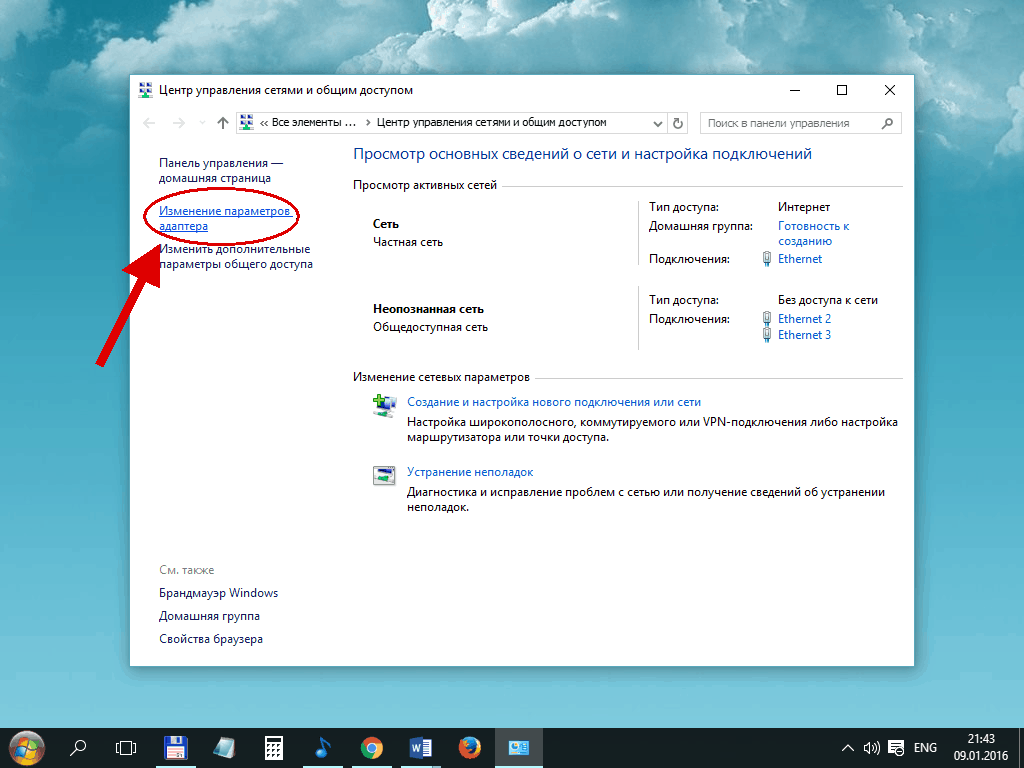

 Например, если шлюз
Например, если шлюз 
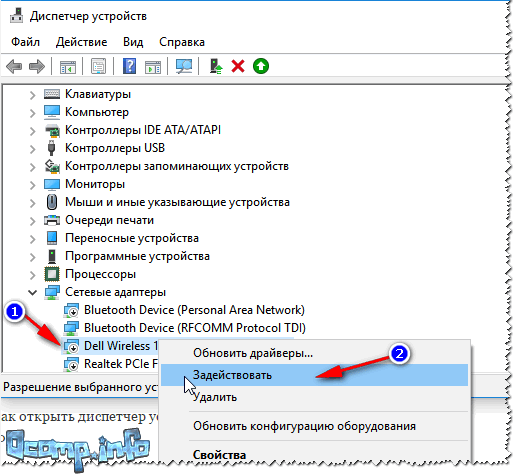
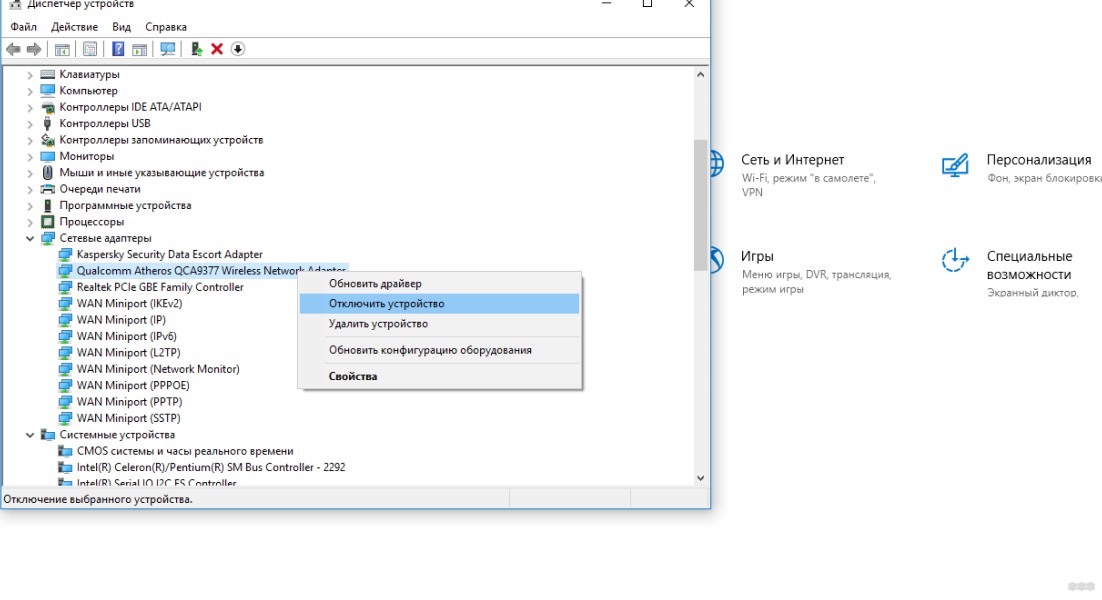
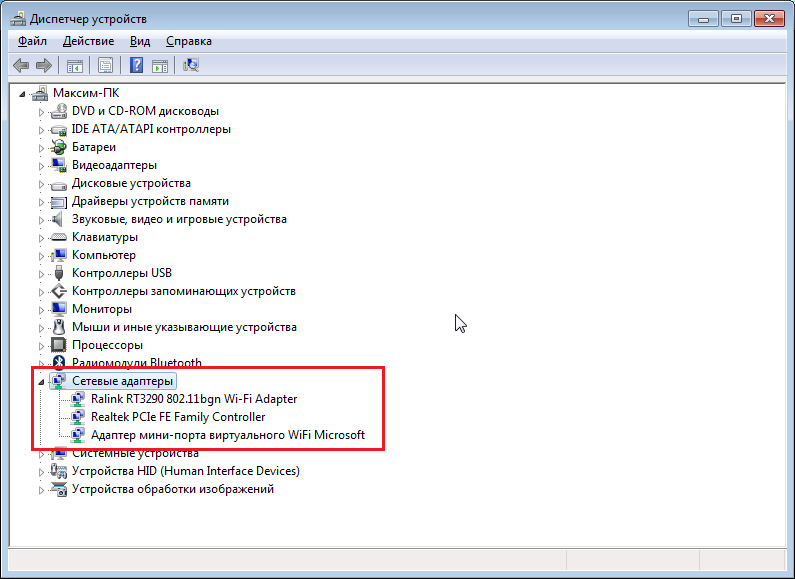

Ваш комментарий будет первым